操作系统命令行
- 格式:doc
- 大小:706.50 KB
- 文档页数:7
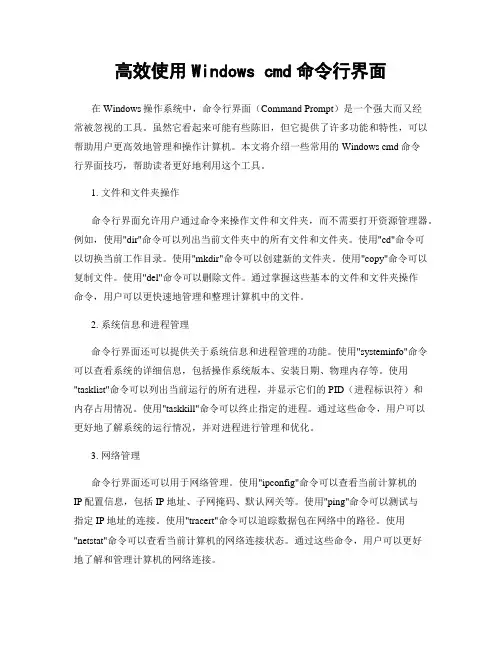
高效使用Windows cmd命令行界面在Windows操作系统中,命令行界面(Command Prompt)是一个强大而又经常被忽视的工具。
虽然它看起来可能有些陈旧,但它提供了许多功能和特性,可以帮助用户更高效地管理和操作计算机。
本文将介绍一些常用的Windows cmd命令行界面技巧,帮助读者更好地利用这个工具。
1. 文件和文件夹操作命令行界面允许用户通过命令来操作文件和文件夹,而不需要打开资源管理器。
例如,使用"dir"命令可以列出当前文件夹中的所有文件和文件夹。
使用"cd"命令可以切换当前工作目录。
使用"mkdir"命令可以创建新的文件夹。
使用"copy"命令可以复制文件。
使用"del"命令可以删除文件。
通过掌握这些基本的文件和文件夹操作命令,用户可以更快速地管理和整理计算机中的文件。
2. 系统信息和进程管理命令行界面还可以提供关于系统信息和进程管理的功能。
使用"systeminfo"命令可以查看系统的详细信息,包括操作系统版本、安装日期、物理内存等。
使用"tasklist"命令可以列出当前运行的所有进程,并显示它们的PID(进程标识符)和内存占用情况。
使用"taskkill"命令可以终止指定的进程。
通过这些命令,用户可以更好地了解系统的运行情况,并对进程进行管理和优化。
3. 网络管理命令行界面还可以用于网络管理。
使用"ipconfig"命令可以查看当前计算机的IP配置信息,包括IP地址、子网掩码、默认网关等。
使用"ping"命令可以测试与指定IP地址的连接。
使用"tracert"命令可以追踪数据包在网络中的路径。
使用"netstat"命令可以查看当前计算机的网络连接状态。
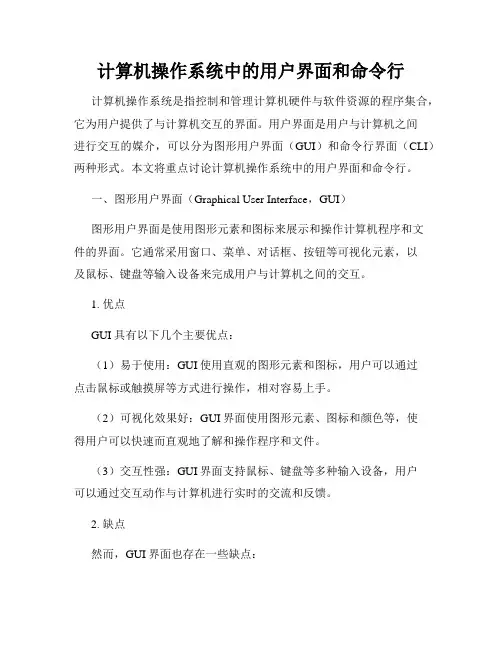
计算机操作系统中的用户界面和命令行计算机操作系统是指控制和管理计算机硬件与软件资源的程序集合,它为用户提供了与计算机交互的界面。
用户界面是用户与计算机之间进行交互的媒介,可以分为图形用户界面(GUI)和命令行界面(CLI)两种形式。
本文将重点讨论计算机操作系统中的用户界面和命令行。
一、图形用户界面(Graphical User Interface,GUI)图形用户界面是使用图形元素和图标来展示和操作计算机程序和文件的界面。
它通常采用窗口、菜单、对话框、按钮等可视化元素,以及鼠标、键盘等输入设备来完成用户与计算机之间的交互。
1. 优点GUI具有以下几个主要优点:(1)易于使用:GUI使用直观的图形元素和图标,用户可以通过点击鼠标或触摸屏等方式进行操作,相对容易上手。
(2)可视化效果好:GUI界面使用图形元素、图标和颜色等,使得用户可以快速而直观地了解和操作程序和文件。
(3)交互性强:GUI界面支持鼠标、键盘等多种输入设备,用户可以通过交互动作与计算机进行实时的交流和反馈。
2. 缺点然而,GUI界面也存在一些缺点:(1)资源消耗:GUI界面对计算机的硬件资源要求较高,例如占用较多的内存和处理器资源,因此对于一些性能较低的设备或大型计算任务可能会造成压力。
(2)复杂性:相对于命令行界面,GUI界面通常具有更多的功能和选项,用户可能需要花费一些时间来熟悉和学习。
(3)可扩展性:由于GUI界面的复杂性,对于一些需要自定义或扩展的应用程序,可能需要进行更多的开发和调试工作。
二、命令行界面(Command Line Interface,CLI)命令行界面是通过输入命令来操作计算机程序和文件的界面。
它通常采用文本模式,用户需要输入特定的命令并按下回车键来执行相应的操作。
1. 优点命令行界面具有以下几个主要优点:(1)效率高:命令行界面通过简单的命令和快捷键来操作计算机,无需鼠标操作,可以提高操作效率。
(2)自动化脚本:命令行界面可以编写脚本来自动化执行一系列操作,例如批量处理文件、自动化测试等。
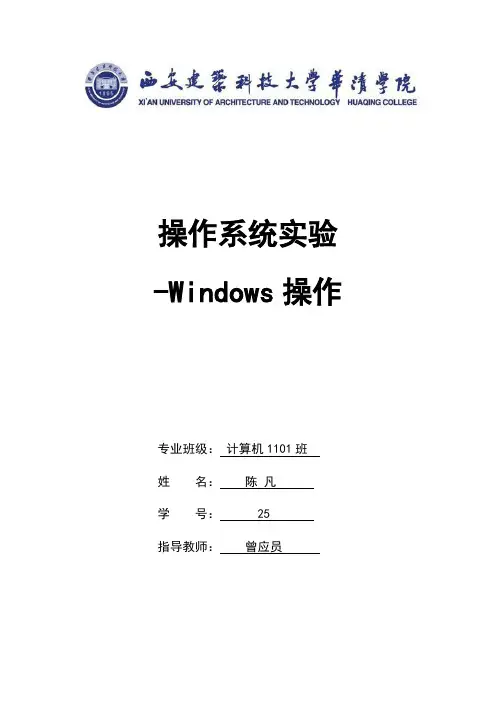
操作系统实验-Windows操作专业班级:计算机1101班姓名:陈凡学号: 25指导教师:曾应员1.services.msc:在开始菜单中点击“运行”,输入“services.msc”即可。
也可以从“控制面版-管理工具-服务”打开。
打开服务管理器后,可以看到每个服务后面都有描述,双击任何一个服务都会弹出其属性窗口。
在服务的属性窗口的“常规”选项卡有关于该服务的详细名称、启动名称、可调用的可执行文件名称和启动类型。
在启动类型里面可以设置该服务在下一次启动计算机时启动与否。
如果想停止某个服务,单击“停止”按钮;单击“启动”按钮可开启该服务。
关闭多的系统服务,可以提高系统运行速度。
2. Winchat:在“运行”窗口中输入“Winchat”命令后回车,此时将会打开Winchat的“聊天”窗口,其中上半窗格是用来发送消息用的,而下半窗格则用来接收文字。
当要聊天时,点击工具栏左边的第一个按钮,此时将会打开“选择计算机”窗口,在“计算机”后的文本框中,输入欲聊天的计算机的IP地址或“\\对方机器名”,或者在“选择计算机”下方的列表中选中欲进行通讯的计算机名(如图5),最后点击“确定”即可开始呼叫对方,当被叫方主窗口中出现“聊天”字样时,只要点击工具栏上的第二个按钮(应答拨进来的电话)便可进行交谈了,如果要取消与对方的交谈,那么只要点击工具栏上的第三个按钮(挂断以退出当前讨论)即可。
3. mspaint:"mspaint”是个画图工具,您可以用它创建简单或者精美的图画。
这些图画可以是黑白或彩色的并可以存为位图文件。
可以打印绘图,将它作为桌面背景,或者粘贴到另一个文档中。
甚至还可以用“画图”程序查看和编辑扫描好的照片。
如果你是windows系列操作系统,你可以点击开始-程序-附件-画图,来调出这个程序,或者win+r运行mspaint也可以进入。
这个程序的路径是C:\WINDOWS\system32\mspaint.exe4.mobsync:mobsync - mobsync.exe - 进程信息进程文件:mobsync 或者mobsync.exe进程名称:Microsoft Synchronization Manager描述:mobsync.exe是Internet Explorer相关程序,用于同步离线网页。
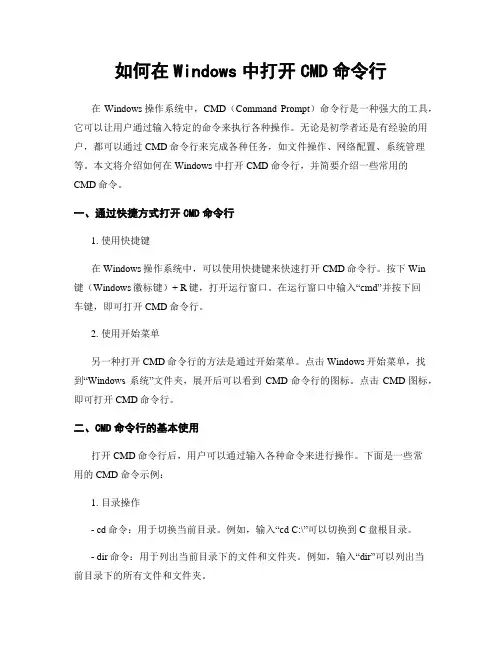
如何在Windows中打开CMD命令行在Windows操作系统中,CMD(Command Prompt)命令行是一种强大的工具,它可以让用户通过输入特定的命令来执行各种操作。
无论是初学者还是有经验的用户,都可以通过CMD命令行来完成各种任务,如文件操作、网络配置、系统管理等。
本文将介绍如何在Windows中打开CMD命令行,并简要介绍一些常用的CMD命令。
一、通过快捷方式打开CMD命令行1. 使用快捷键在Windows操作系统中,可以使用快捷键来快速打开CMD命令行。
按下Win键(Windows徽标键)+ R键,打开运行窗口。
在运行窗口中输入“cmd”并按下回车键,即可打开CMD命令行。
2. 使用开始菜单另一种打开CMD命令行的方法是通过开始菜单。
点击Windows开始菜单,找到“Windows 系统”文件夹,展开后可以看到CMD命令行的图标。
点击CMD图标,即可打开CMD命令行。
二、CMD命令行的基本使用打开CMD命令行后,用户可以通过输入各种命令来进行操作。
下面是一些常用的CMD命令示例:1. 目录操作- cd命令:用于切换当前目录。
例如,输入“cd C:\”可以切换到C盘根目录。
- dir命令:用于列出当前目录下的文件和文件夹。
例如,输入“dir”可以列出当前目录下的所有文件和文件夹。
2. 文件操作- copy命令:用于复制文件。
例如,输入“copy file1.txt file2.txt”可以将file1.txt复制为file2.txt。
- del命令:用于删除文件。
例如,输入“del file.txt”可以删除名为file.txt的文件。
3. 网络配置- ipconfig命令:用于查看和配置网络信息。
例如,输入“ipconfig /all”可以查看当前网络配置的详细信息。
4. 系统管理- tasklist命令:用于列出当前正在运行的进程。
例如,输入“tasklist”可以列出所有正在运行的进程。
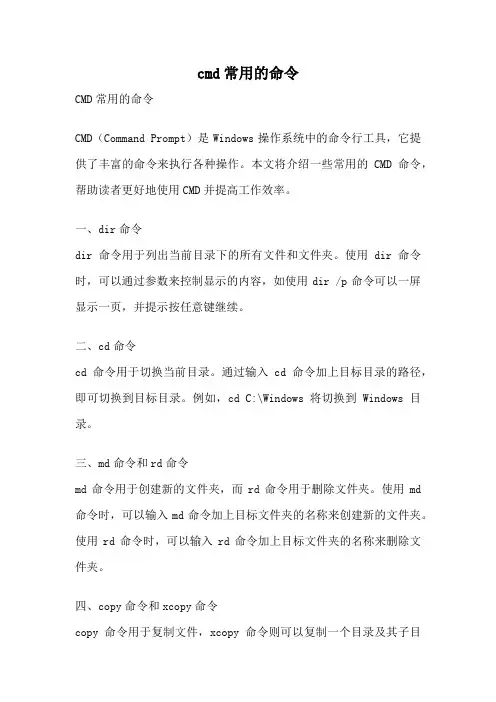
cmd常用的命令CMD常用的命令CMD(Command Prompt)是Windows操作系统中的命令行工具,它提供了丰富的命令来执行各种操作。
本文将介绍一些常用的CMD命令,帮助读者更好地使用CMD并提高工作效率。
一、dir命令dir命令用于列出当前目录下的所有文件和文件夹。
使用dir命令时,可以通过参数来控制显示的内容,如使用dir /p命令可以一屏显示一页,并提示按任意键继续。
二、cd命令cd命令用于切换当前目录。
通过输入cd命令加上目标目录的路径,即可切换到目标目录。
例如,cd C:\Windows将切换到Windows目录。
三、md命令和rd命令md命令用于创建新的文件夹,而rd命令用于删除文件夹。
使用md 命令时,可以输入md命令加上目标文件夹的名称来创建新的文件夹。
使用rd命令时,可以输入rd命令加上目标文件夹的名称来删除文件夹。
四、copy命令和xcopy命令copy命令用于复制文件,xcopy命令则可以复制一个目录及其子目录中的所有文件。
使用copy命令时,可以输入copy命令加上源文件和目标文件的路径来复制文件。
使用xcopy命令时,可以输入xcopy命令加上源目录和目标目录的路径来复制目录。
五、del命令和erase命令del命令和erase命令都可以用来删除文件。
使用del命令时,可以输入del命令加上目标文件的路径来删除文件。
使用erase命令时,可以输入erase命令加上目标文件的路径来删除文件。
六、ren命令ren命令用于重命名文件或文件夹。
使用ren命令时,可以输入ren 命令加上源文件或文件夹的名称和目标名称来完成重命名操作。
七、tasklist命令tasklist命令用于列出当前正在运行的进程。
使用tasklist命令时,可以输入tasklist命令来列出所有的进程信息,包括进程ID、进程名称、内存占用等。
八、taskkill命令taskkill命令用于结束指定的进程。
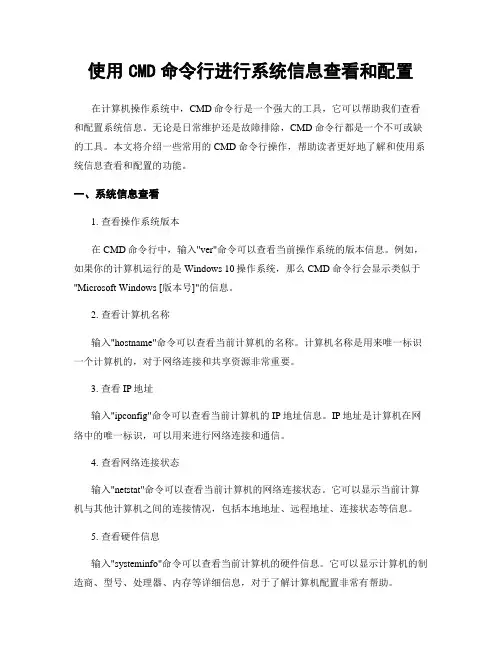
使用CMD命令行进行系统信息查看和配置在计算机操作系统中,CMD命令行是一个强大的工具,它可以帮助我们查看和配置系统信息。
无论是日常维护还是故障排除,CMD命令行都是一个不可或缺的工具。
本文将介绍一些常用的CMD命令行操作,帮助读者更好地了解和使用系统信息查看和配置的功能。
一、系统信息查看1. 查看操作系统版本在CMD命令行中,输入"ver"命令可以查看当前操作系统的版本信息。
例如,如果你的计算机运行的是Windows 10操作系统,那么CMD命令行会显示类似于"Microsoft Windows [版本号]"的信息。
2. 查看计算机名称输入"hostname"命令可以查看当前计算机的名称。
计算机名称是用来唯一标识一个计算机的,对于网络连接和共享资源非常重要。
3. 查看IP地址输入"ipconfig"命令可以查看当前计算机的IP地址信息。
IP地址是计算机在网络中的唯一标识,可以用来进行网络连接和通信。
4. 查看网络连接状态输入"netstat"命令可以查看当前计算机的网络连接状态。
它可以显示当前计算机与其他计算机之间的连接情况,包括本地地址、远程地址、连接状态等信息。
5. 查看硬件信息输入"systeminfo"命令可以查看当前计算机的硬件信息。
它可以显示计算机的制造商、型号、处理器、内存等详细信息,对于了解计算机配置非常有帮助。
二、系统配置1. 修改计算机名称输入"wmic computersystem where name='%computername%' call rename name='新名称'"命令可以修改当前计算机的名称。
将"新名称"替换为你想要设置的新名称,然后按下回车键即可完成修改。
2. 修改IP地址输入"netsh interface ip set address name='本地连接' static IP地址子网掩码默认网关"命令可以修改计算机的IP地址。
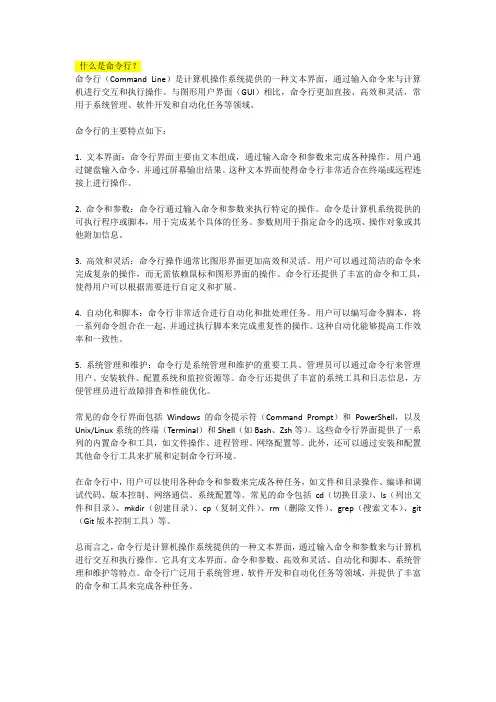
什么是命令行?命令行(Command Line)是计算机操作系统提供的一种文本界面,通过输入命令来与计算机进行交互和执行操作。
与图形用户界面(GUI)相比,命令行更加直接、高效和灵活,常用于系统管理、软件开发和自动化任务等领域。
命令行的主要特点如下:1. 文本界面:命令行界面主要由文本组成,通过输入命令和参数来完成各种操作。
用户通过键盘输入命令,并通过屏幕输出结果。
这种文本界面使得命令行非常适合在终端或远程连接上进行操作。
2. 命令和参数:命令行通过输入命令和参数来执行特定的操作。
命令是计算机系统提供的可执行程序或脚本,用于完成某个具体的任务。
参数则用于指定命令的选项、操作对象或其他附加信息。
3. 高效和灵活:命令行操作通常比图形界面更加高效和灵活。
用户可以通过简洁的命令来完成复杂的操作,而无需依赖鼠标和图形界面的操作。
命令行还提供了丰富的命令和工具,使得用户可以根据需要进行自定义和扩展。
4. 自动化和脚本:命令行非常适合进行自动化和批处理任务。
用户可以编写命令脚本,将一系列命令组合在一起,并通过执行脚本来完成重复性的操作。
这种自动化能够提高工作效率和一致性。
5. 系统管理和维护:命令行是系统管理和维护的重要工具。
管理员可以通过命令行来管理用户、安装软件、配置系统和监控资源等。
命令行还提供了丰富的系统工具和日志信息,方便管理员进行故障排查和性能优化。
常见的命令行界面包括Windows的命令提示符(Command Prompt)和PowerShell,以及Unix/Linux系统的终端(Terminal)和Shell(如Bash、Zsh等)。
这些命令行界面提供了一系列的内置命令和工具,如文件操作、进程管理、网络配置等。
此外,还可以通过安装和配置其他命令行工具来扩展和定制命令行环境。
在命令行中,用户可以使用各种命令和参数来完成各种任务,如文件和目录操作、编译和调试代码、版本控制、网络通信、系统配置等。
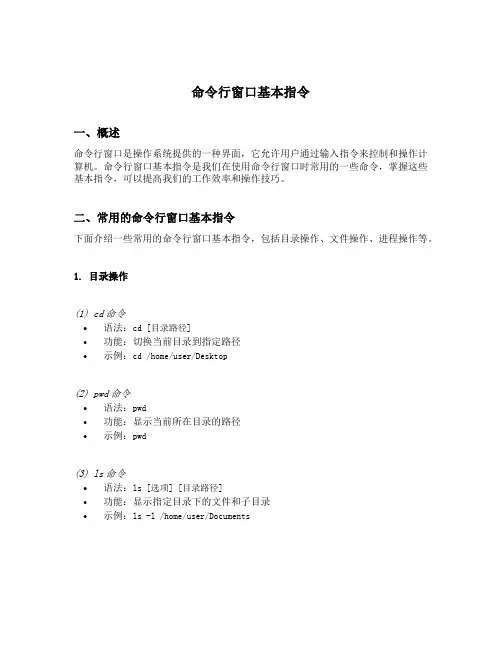
命令行窗口基本指令一、概述命令行窗口是操作系统提供的一种界面,它允许用户通过输入指令来控制和操作计算机。
命令行窗口基本指令是我们在使用命令行窗口时常用的一些命令,掌握这些基本指令,可以提高我们的工作效率和操作技巧。
二、常用的命令行窗口基本指令下面介绍一些常用的命令行窗口基本指令,包括目录操作、文件操作、进程操作等。
1. 目录操作(1) cd命令•语法:cd [目录路径]•功能:切换当前目录到指定路径•示例:cd /home/user/Desktop(2) pwd命令•语法:pwd•功能:显示当前所在目录的路径•示例:pwd(3) ls命令•语法:ls [选项] [目录路径]•功能:显示指定目录下的文件和子目录•示例:ls -l /home/user/Documents2. 文件操作(1) touch命令•语法:touch [文件名]•功能:创建空文件或者修改文件的访问时间•示例:touch file.txt(2) cat命令•语法:cat [文件名]•功能:显示文件的内容•示例:cat file.txt(3) rm命令•语法:rm [选项] [文件名]•功能:删除文件或者目录•示例:rm file.txt(4) cp命令•语法:cp [选项] [源文件路径] [目标文件路径]•功能:复制文件或者目录•示例:cp file.txt /home/user/Documents3. 进程操作(1) ps命令•语法:ps [选项]•功能:显示当前正在运行的进程•示例:ps aux(2) kill命令•语法:kill [选项] [进程ID]•功能:终止指定进程•示例:kill 1234(3) top命令•语法:top•功能:实时显示系统的进程信息•示例:top三、总结命令行窗口基本指令在操作系统中起着重要的作用,通过掌握这些指令,我们可以实现对文件和目录的管理,以及查看和控制系统的进程。
在实际的使用中,我们可以根据自己的需求和情况来选择合适的指令进行操作。
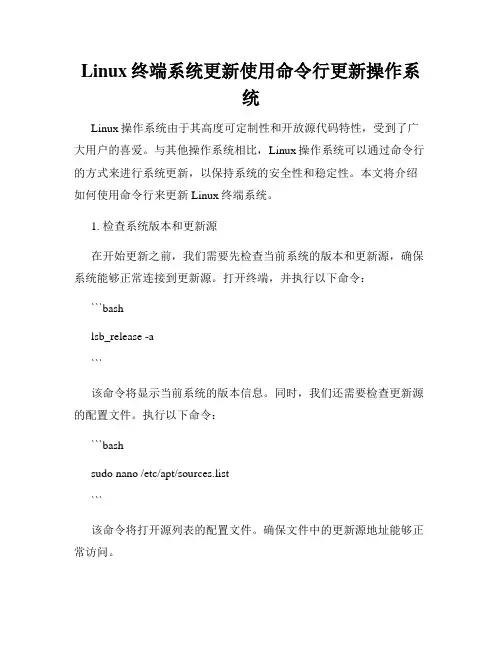
Linux终端系统更新使用命令行更新操作系统Linux操作系统由于其高度可定制性和开放源代码特性,受到了广大用户的喜爱。
与其他操作系统相比,Linux操作系统可以通过命令行的方式来进行系统更新,以保持系统的安全性和稳定性。
本文将介绍如何使用命令行来更新Linux终端系统。
1. 检查系统版本和更新源在开始更新之前,我们需要先检查当前系统的版本和更新源,确保系统能够正常连接到更新源。
打开终端,并执行以下命令:```bashlsb_release -a```该命令将显示当前系统的版本信息。
同时,我们还需要检查更新源的配置文件。
执行以下命令:```bashsudo nano /etc/apt/sources.list```该命令将打开源列表的配置文件。
确保文件中的更新源地址能够正常访问。
2. 更新软件包列表在进行系统更新之前,我们需要先更新软件包列表。
在终端中执行以下命令:```bashsudo apt-get update```该命令将更新系统中所有软件包的列表,以获取最新的软件包信息。
3. 更新系统更新软件包列表之后,我们可以开始执行系统更新。
在终端中执行以下命令:```bashsudo apt-get upgrade```该命令将安装所有可用的系统更新。
在执行命令之后,系统会列出将要更新的软件包列表,并提示是否继续。
输入“Y”并按下回车键,系统将开始更新。
4. 更新系统内核除了更新软件包,我们还可以通过命令行来更新系统内核。
执行以下命令:```bashsudo apt-get dist-upgrade```该命令将下载并安装最新的系统内核。
系统更新完成之后,我们需要重启系统以应用新的内核。
5. 清理无用的软件包在更新系统后,我们还可以通过命令行来清理无用的软件包和缓存文件。
执行以下命令:```bashsudo apt-get autoremovesudo apt-get autoclean```第一个命令将自动删除不再需要的软件包,第二个命令将自动清理无用的缓存文件。
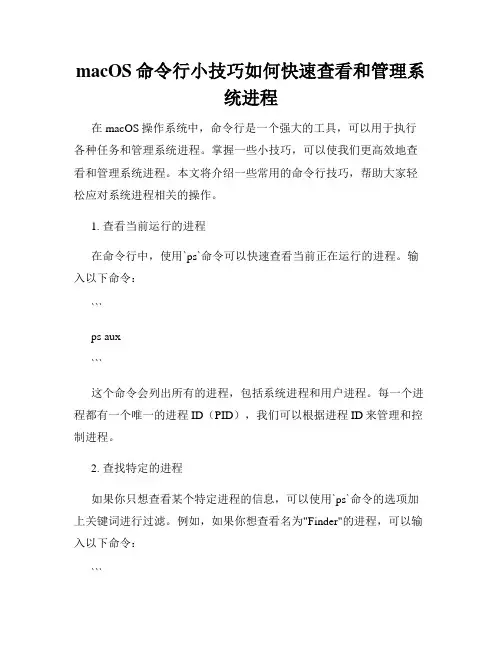
macOS命令行小技巧如何快速查看和管理系统进程在macOS操作系统中,命令行是一个强大的工具,可以用于执行各种任务和管理系统进程。
掌握一些小技巧,可以使我们更高效地查看和管理系统进程。
本文将介绍一些常用的命令行技巧,帮助大家轻松应对系统进程相关的操作。
1. 查看当前运行的进程在命令行中,使用`ps`命令可以快速查看当前正在运行的进程。
输入以下命令:```ps aux```这个命令会列出所有的进程,包括系统进程和用户进程。
每一个进程都有一个唯一的进程ID(PID),我们可以根据进程ID来管理和控制进程。
2. 查找特定的进程如果你只想查看某个特定进程的信息,可以使用`ps`命令的选项加上关键词进行过滤。
例如,如果你想查看名为"Finder"的进程,可以输入以下命令:```ps aux | grep Finder```这个命令会在所有进程中搜索包含关键词"Finder"的进程并显示出来。
3. 结束进程如果你希望结束某个进程,可以使用`kill`命令。
首先,使用`ps`命令找到要结束的进程的进程ID。
然后,输入以下命令:```kill <PID>```将"<PID>"替换为实际的进程ID。
这个命令会向进程发送一个终止信号,使其退出。
4. 监控进程活动通过命令行,我们可以实时监控系统进程的活动情况。
使用以下命令可以按照特定的时间间隔显示进程的CPU和内存使用情况:```top -stats PID,%cpu,%mem```将"PID"替换为实际的进程ID。
这个命令会每秒更新一次进程的CPU和内存使用情况,并显示在终端中。
5. 查看进程资源占用情况除了使用`top`命令监控进程活动外,我们还可以使用`htop`命令来查看更详细的进程资源占用情况。
`htop`命令提供了一个动态的图形界面,可以实时显示进程的CPU、内存和磁盘使用情况,以及进程的树形结构关系。

使用Windows CMD命令设置系统时间和日期在Windows操作系统中,我们可以通过命令行界面(CMD)来进行各种系统设置和操作。
其中,设置系统时间和日期是一个常见的需求,可以通过一些简单的CMD命令来实现。
本文将介绍如何使用CMD命令来设置系统时间和日期。
一、打开CMD命令行界面要开始使用CMD命令来设置系统时间和日期,首先需要打开CMD命令行界面。
可以通过以下几种方式来打开CMD:1. 使用快捷键:按下Win + R组合键,然后在运行对话框中输入"cmd",按下回车键即可打开CMD。
2. 使用开始菜单:点击开始菜单,然后在搜索框中输入"cmd",点击CMD应用程序即可打开CMD。
3. 使用PowerShell:在Windows 10中,可以通过Win + X组合键打开PowerShell,然后在PowerShell中输入"cmd",按下回车键即可切换到CMD界面。
二、设置系统时间在CMD命令行界面中,可以使用以下命令来设置系统时间:1. 使用time命令:输入"time"命令,然后按照"HH:mm:ss"的格式输入新的系统时间,最后按下回车键即可设置系统时间。
例如,要将系统时间设置为下午3点30分10秒,可以输入"15:30:10"。
2. 使用net time命令:输入"net time \\计算机名 /set /y"命令,将"计算机名"替换为你想要设置时间的计算机的名称,然后按下回车键即可设置系统时间。
注意,这种方法需要在管理员权限下运行CMD。
三、设置系统日期在CMD命令行界面中,可以使用以下命令来设置系统日期:1. 使用date命令:输入"date"命令,然后按照"yyyy-MM-dd"的格式输入新的系统日期,最后按下回车键即可设置系统日期。
利用Windows CMD命令进行系统重启与关机在日常使用电脑的过程中,我们经常需要进行系统重启或关机操作。
虽然Windows操作系统提供了图形界面的方式来完成这些操作,但是使用CMD命令行也是一种高效的方式。
本文将介绍如何利用Windows CMD命令进行系统重启与关机。
一、CMD命令行的打开方式在Windows操作系统中,我们可以通过多种方式打开CMD命令行。
最常见的方式是通过“开始”菜单中的“运行”选项,然后输入“cmd”并按下回车键。
此外,还可以通过快捷键组合“Win + R”打开运行窗口,然后输入“cmd”并按下回车键。
无论哪种方式,都可以打开CMD命令行。
二、系统重启命令1. shutdown /r使用上述命令可以在CMD命令行中进行系统重启操作。
在命令行中输入该命令后,按下回车键即可执行系统重启。
2. shutdown /r /t xx如果我们希望在系统重启之前有一定的等待时间,可以使用上述命令。
其中,“xx”代表等待的时间,单位为秒。
例如,如果希望系统在重启之前等待10秒,可以输入“shutdown /r /t 10”。
3. shutdown /r /f有时候,我们可能需要强制重启系统,即使有一些未保存的工作。
使用上述命令可以实现强制重启。
在命令行中输入该命令后,按下回车键即可执行强制重启。
三、系统关机命令1. shutdown /s使用上述命令可以在CMD命令行中进行系统关机操作。
在命令行中输入该命令后,按下回车键即可执行系统关机。
2. shutdown /s /t xx如果我们希望在系统关机之前有一定的等待时间,可以使用上述命令。
其中,“xx”代表等待的时间,单位为秒。
例如,如果希望系统在关机之前等待10秒,可以输入“shutdown /s /t 10”。
3. shutdown /s /f有时候,我们可能需要强制关机系统,即使有一些未保存的工作。
使用上述命令可以实现强制关机。
Mac命令行快捷键大全让你操作更高效Mac操作系统作为一款被广泛使用的操作系统,其命令行界面提供了丰富的功能和工具,可以让用户更高效地完成各种任务。
本文将为大家提供一份Mac命令行快捷键大全,帮助你更加熟练地操作Mac终端。
1. 光标移动类快捷键命令行界面经常需要对光标进行移动和调整。
下面是一些常用的光标移动类快捷键。
- Ctrl + A:将光标移动到命令行的开头。
- Ctrl + E:将光标移动到命令行的结尾。
- Option + ←:向左以单词为单位移动光标。
- Option + →:向右以单词为单位移动光标。
- Ctrl + L:清屏并将光标移动到屏幕顶部。
- Ctrl + U:清空当前命令行中从光标位置到开头的内容。
- Ctrl + K:清空当前命令行中从光标位置到结尾的内容。
2. 命令历史类快捷键命令行界面可以追溯并重复执行之前执行过的命令。
下面是一些常用的命令历史类快捷键。
- Ctrl + P 或者↑:向上浏览并选择之前执行过的命令。
- Ctrl + N 或者↓:向下浏览并选择更近执行过的命令。
- Ctrl + R:进行命令行历史搜索。
按下快捷键后,可以输入关键词来搜索之前执行过的命令。
- !!:执行上一条命令。
- !<number>:执行命令历史记录中的特定命令,例如!5将执行第五条命令。
3. 删除类快捷键在命令行界面中,我们有时需要删除已经输入的内容或命令。
下面是一些常用的删除类快捷键。
- Ctrl + D:删除命令行中光标后的字符。
- Ctrl + H 或者 Backspace:删除命令行中光标前的字符。
- Ctrl + W:删除当前光标位置到光标前的一个单词。
- Ctrl + K:删除当前光标位置到命令行结尾的内容。
- Ctrl + U:删除当前光标位置到命令行开头的内容。
4. 命令行编辑类快捷键命令行界面中,我们有时需要对已输入的命令进行编辑。
下面是一些常用的命令行编辑类快捷键。
命令行原理
命令行原理是通过命令行界面与操作系统交互的一种方式。
它不依赖于图形用户界面(GUI),而是通过输入特定的命令和参
数来执行操作。
在命令行中,用户可以输入命令、参数和选项来告诉计算机执行特定的任务。
命令行通常由一个命令和若干选项和参数组成。
命令是要执行的操作,选项可以修改命令的行为,参数则是命令操作的对象。
命令行的原理是通过一个称为Shell的程序,作为用户与操作
系统交互的接口。
Shell解释并执行用户输入的命令,并将结
果输出给用户。
在不同的操作系统中,可能有不同的Shell程序,例如Windows系统中的Command Prompt和Linux系统中的Bash。
当用户在命令行中输入命令时,操作系统会根据命令进行相应的处理。
首先,操作系统会解析命令行并识别出命令、选项和参数。
然后,操作系统会根据命令的要求执行相应的操作,并将结果返回给用户。
命令行的优点之一是它可以批处理和自动化操作。
通过编写批处理脚本,用户可以一次性运行多个命令,从而实现复杂的操作。
此外,命令行还可以与其他程序进行交互,实现更高级的功能。
虽然命令行界面相对于图形界面来说更为复杂,但它也给予了
用户更大的灵活性和控制力。
熟练使用命令行可以提高工作效率,并在一些情况下,是必备的技能。
使用Windows CMD命令行进行进程管理和监控的方法在Windows操作系统中,CMD命令行是一个强大的工具,可以用于执行各种系统管理任务。
其中,进程管理和监控是CMD命令行的一个重要应用场景。
本文将介绍如何使用CMD命令行进行进程管理和监控,帮助读者更好地了解和使用这一功能。
一、查看正在运行的进程要查看正在运行的进程,可以使用CMD命令行中的tasklist命令。
打开CMD 命令行窗口,输入tasklist命令后按下回车键,系统将列出所有正在运行的进程的详细信息,包括进程ID、进程名称、内存占用等。
通过这些信息,我们可以了解系统中所有进程的运行情况。
二、结束指定进程有时候,我们需要结束某个进程,可以使用CMD命令行中的taskkill命令。
输入taskkill命令后加上进程ID或进程名称,按下回车键即可结束该进程。
需要注意的是,结束进程可能会导致系统异常或数据丢失,所以在使用taskkill命令时需要谨慎操作。
三、启动新进程CMD命令行还可以用于启动新的进程。
可以使用start命令来启动一个新的进程。
例如,输入start notepad命令后按下回车键,系统将启动记事本程序。
通过这种方式,我们可以方便地启动各种应用程序,提高工作效率。
四、监控进程的CPU和内存占用除了查看进程的详细信息外,CMD命令行还可以监控进程的CPU和内存占用情况。
可以使用tasklist命令的"/v"参数来显示进程的详细信息,包括CPU和内存占用。
同时,还可以使用tasklist命令的"/fi"参数来过滤显示某个特定进程的信息。
通过这些命令,我们可以实时监控系统中各个进程的资源占用情况,及时发现并解决问题。
五、导出进程信息有时候,我们需要将进程信息导出到文件中进行分析或备份。
CMD命令行提供了这样的功能。
可以使用tasklist命令的"/fo"参数来指定导出的文件格式,如"/fo csv"表示以CSV格式导出进程信息。
熟悉Windows命令行操作的基础教程第一章:命令行基础在计算机操作系统中,命令行是用户通过键入命令来与操作系统交互的方式。
Windows操作系统提供了命令行界面,也被称为命令提示符。
通过命令行,用户可以执行各种任务,如文件操作、网络配置、进程管理等。
第二章:打开命令提示符在Windows中,打开命令提示符有多种方式。
一种常见的方式是通过开始菜单打开。
点击“开始”按钮,搜索“cmd”或“命令提示符”,然后单击结果中的“命令提示符”。
另一种方式是通过键盘快捷键,按下“Win + R”组合键,然后在运行对话框中输入“cmd”或“cmd.exe”,最后按下“Enter”键。
第三章:基本命令一旦进入命令提示符界面,用户就可以开始使用各种命令了。
1. dir:用于列出当前目录中的文件和子目录。
该命令不需要任何参数,直接输入“dir”并按下“Enter”即可。
2. cd:用于改变当前目录。
用户可以使用绝对路径或相对路径作为参数。
例如,输入“cd C:\Windows”就可以进入Windows目录。
3. md:用于创建一个新目录。
例如,输入“md NewFolder”就可以在当前目录下创建名为“NewFolder”的新目录。
4. type:用于显示文本文件的内容。
例如,输入“type readme.txt”就可以显示名为“readme.txt”的文本文件的内容。
第四章:文件和目录操作命令行提供了丰富的功能,用于文件和目录操作。
以下是一些常用命令的介绍:1. del:用于删除文件。
例如,输入“del file.txt”就可以删除名为“file.txt”的文件。
2. copy:用于复制文件或目录。
例如,输入“copy file.txt newfile.txt”就可以将“file.txt”复制为“newfile.txt”。
3. move:用于移动文件或目录。
例如,输入“move file.txt Documents”就可以将“file.txt”移动到“Documents”目录下。
linux获取操作系统命令的方法-回复Linux 是一种开源的操作系统,具有很高的可定制性和可扩展性。
在Linux 系统中获取操作系统命令的方法有多种,可以通过命令行界面或者图形界面进行操作。
下面将一步一步详细介绍这些方法。
1. 命令行界面:在Linux 系统中,命令行界面是最常见和经典的方式来操作系统命令。
用户可以通过终端或者Shell 进入命令行模式,并输入命令来获取操作系统的信息。
以下是获取命令的几种常见方式。
a) `man` 命令:这是Linux 系统中最重要的命令之一,用于查看系统中安装的其他命令的手册。
用户可以输入`man `命令名来查看特定命令的用法、参数、选项等详细信息。
例如,输入`man ls` 可以查看`ls` 命令的手册。
b) `help` 命令:很多Linux 系统命令都有内置的帮助文档,用户可以直接在命令后面输入`help` 来查看命令的基本用法和选项。
例如,输入`ls help` 可以显示`ls` 命令的帮助信息。
c) `apropos` 命令:该命令可以通过关键词来搜索所有命令的手册信息。
用户可以输入`apropos` 命令名来查找与关键词相关的命令。
例如,输入`apropos network` 可以显示与"network" 相关的所有命令。
d) `which` 命令:该命令用于查找系统中实际执行的命令所在的路径。
用户可以输入`which` 命令名来查看命令所在的路径。
例如,输入`which ls` 可以显示`ls` 命令的路径。
2. 图形界面:Linux 系统也提供了图形界面来获取操作系统命令。
用户可以使用图形界面工具可视化地获取和执行命令。
以下是几种常见的图形界面工具。
a) 系统监视器:系统监视器是Linux 系统中一个常见的图形界面工具,可以提供有关系统资源使用情况、进程信息及网络状态等细节。
用户可以在系统监视器中查看进程运行状态,并通过右键菜单执行一些基本的命令。
操作系统实验-Windows操作
专业班级:计算机1101班
姓名:陈凡
学号: 25
指导教师:曾应员
1.services.msc:
在开始菜单中点击“运行”,输入“services.msc”即可。
也可以从“控制面版-管理工具-服务”打开。
打开服务管理器后,可以看到每个服务后面都有描述,双击任何一个服务都会弹出其属性窗口。
在服务的属性窗口的“常规”选项卡有关于该服务的详细名称、启动名称、可调用的可执行文件名称和启动类型。
在启动类型里面可以设置该服务在下一次启动计算机时启动与否。
如果想停止某个服务,单击“停止”按钮;单击“启动”按钮可开启该服务。
关闭多的系统服务,可以提高系统运行速度。
2. Winchat:
在“运行”窗口中输入“Winchat”命令后回车,此时将会打开Winchat的“聊天”窗口,其中上半窗格是用来发送消息用的,而下半窗格则用来接收文字。
当要聊天时,点击工具栏左边的第一个按钮,此时将会打开“选择计算机”窗口,在“计算机”后的文本框中,输入欲聊天的计算机的IP地址或“\\对方机器名”,或者在“选择计算机”下方的列表中选中欲进行通讯的计算机名(如图5),最后点击“确定”即可开始呼叫对方,当被叫方主窗口中出现“聊天”字样时,只要点击工具栏上的第二个按钮(应答拨进来的电话)便可进行交谈了,如果要取消与对方的交谈,那么只要点击工具栏上的第三个按钮(挂断以退出当前讨论)即可。
3. mspaint:
"mspaint”是个画图工具,您可以用它创建简单或者精美的图画。
这些图画可以是黑白或彩色的并可以存为位图文件。
可以打印绘图,将它作为桌面背景,或者粘贴到另一个文档中。
甚至还可以用“画图”程序查看和编辑扫描好的照片。
如果你是windows系列操作系统,你可以点击开始-程序-附件-画图,来调出这个程序,或者win+r运行mspaint也可以进入。
这个程序的路径是C:\WINDOWS\system32\mspaint.exe
4.mobsync:
mobsync - mobsync.exe - 进程信息
进程文件:mobsync 或者mobsync.exe
进程名称:Microsoft Synchronization Manager
描述:mobsync.exe是Internet Explorer相关程序,用于同步离线网页。
5.devmgmt.msc:
设备管理器
windows的设备管理器是一种管理工具,可用它来管理计算机上的设备。
可以使用“设备管理器”查看和更改设备属性、更新设备驱动程序、配置设备设置和卸载设备。
打开方法:(1)开始-程序-附件-快捷功能-设备管理器.(2)点”我的电脑”→右键→”属
性”→”硬件”
(3)打开我的电脑,点左侧系统任务中的查看系统信息。
均可出现如图1所示:
(4)开始→运行→devmgmt.msc 这种方式也可以(运行同样可以用WIN徽标键+R呼出,更快捷)
(5)在桌面空白处,单击鼠标右键-新建-快捷方式-devmgmt.msc
这样就可以直接双击执行了
6.diskmgmt.msc:
右击“我的电脑”一“管理”,打开“计算机管理”视窗,在左边视窗中展开“存储”一“磁盘管理”选项,在“计算机管理”的视窗右侧是磁盘管理的项目(用户必须是管理员成员才可以启动磁盘管理器)。
在这个视窗中我们可以看到磁盘的信息,并可以进行我们所需要的各种操作。
单击“开始/运行”,在对话框里输入“diskmgmt.msc“,即可调出Windows XP的磁盘管
理器,在这里可以对电脑里的磁盘进行分区,格式化的管理。
一个最小、最简单的文本编辑器。
在“文件”菜单中,有几个简单的选项:新建、打开、保存、另存为、页面设置、打印、退出。
在“编辑”菜单中除了复制等右键菜单中有的选项,最常用的便是查找、替换。
还可以插入当前时间、日期。
在“格式”中,你可以调整是否自动换行、显示字体。
当有一个句子十分长,而拖动下放的滚动条又容易错过一些想要查看的文本时,可以选中自动换行。
而字体之更改当前查看的字体,换台电脑查看同一个文件字体又会变为默认的字体。
因为纯文本只是符号,不包含任何其他信息。
8.narrator:
"narrator"讲述人命令
在“运行”中输入“narrator”,点“确定”,首先弹出的是一条警告信息:
不予睬,点“确定”跳过后便请出本文的主角——“讲述人”
如果你的音箱已经打开,听到了什么?不想听的话就按一下Ctrl键。
再按任意键试试,你输入的字母键被系统用标准的美国英语读了出来,这时一个完全免费的语音键盘就诞生在你的手中了,有兴趣的朋友不妨试试.。
9. osk : osk.exe 为微软系统自带的虚拟键盘程序,
功能与真的键盘差不多.只需要在运行中输入"osk"即可启动虚拟键盘。
win7中也可以在开始菜单的搜索中输入“屏幕键盘” 。
你可以通过虚拟键盘来输入文字.
10. cleanmgr :
打开
“计算机”窗口,右击任意一个磁盘分区选择“属性”命令,打开属性窗口后单击右下角的“磁盘清理”按钮,单击之后可以安全清理磁盘上的多余文件,例如已下载的程序文件、Internet 临时文件、系统错误内存转储文件、系统错误小型转储文件、临时Windows 安装文件等。
建议在这里勾选所有的清理项目,最后单击“确定”按钮关闭这个对话框。